إضافة علامة مائية وتحريرها وإزالتها في ملف PDF على نظام iOS
تعتبر العلامات المائية الآن أحد مكونات PDF الأساسية لمنع النسخ. باستخدامه، يمكنك حماية ملفات PDF الخاصة بك، وتحديد مصدرها بوضوح ومنع أي سوء استخدام. ومع ذلك، إذا كنت ترغب في إضافة علامات مائية أو تعديلها أو إزالتها على نظام التشغيل iOS، فإن UPDF يغطيك! الغوص لمعرفة كيف!
1. إنشاء وإضافة علامة مائية
قم بتشغيل UPDF لنظام iOS وانتقل إلى وضع التحرير. في شريط الأدوات السفلي، حدد رمز العلامة المائية — الرابع من الجانب الأيسر — للكشف عن خيارات العلامة المائية.
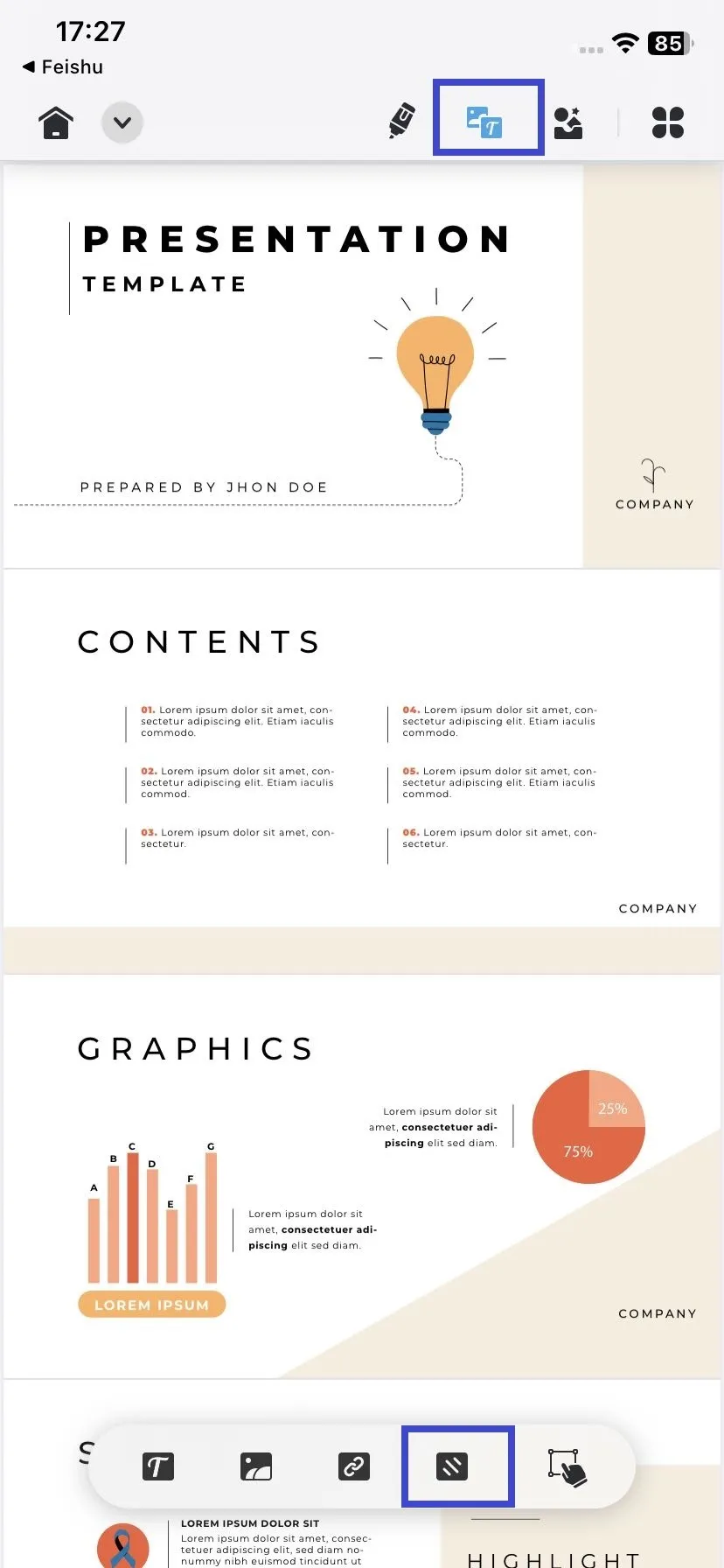
يمكنك إضافة علامة مائية جديدة أو تعديل علامة مائية تمت إضافتها مسبقًا هنا.
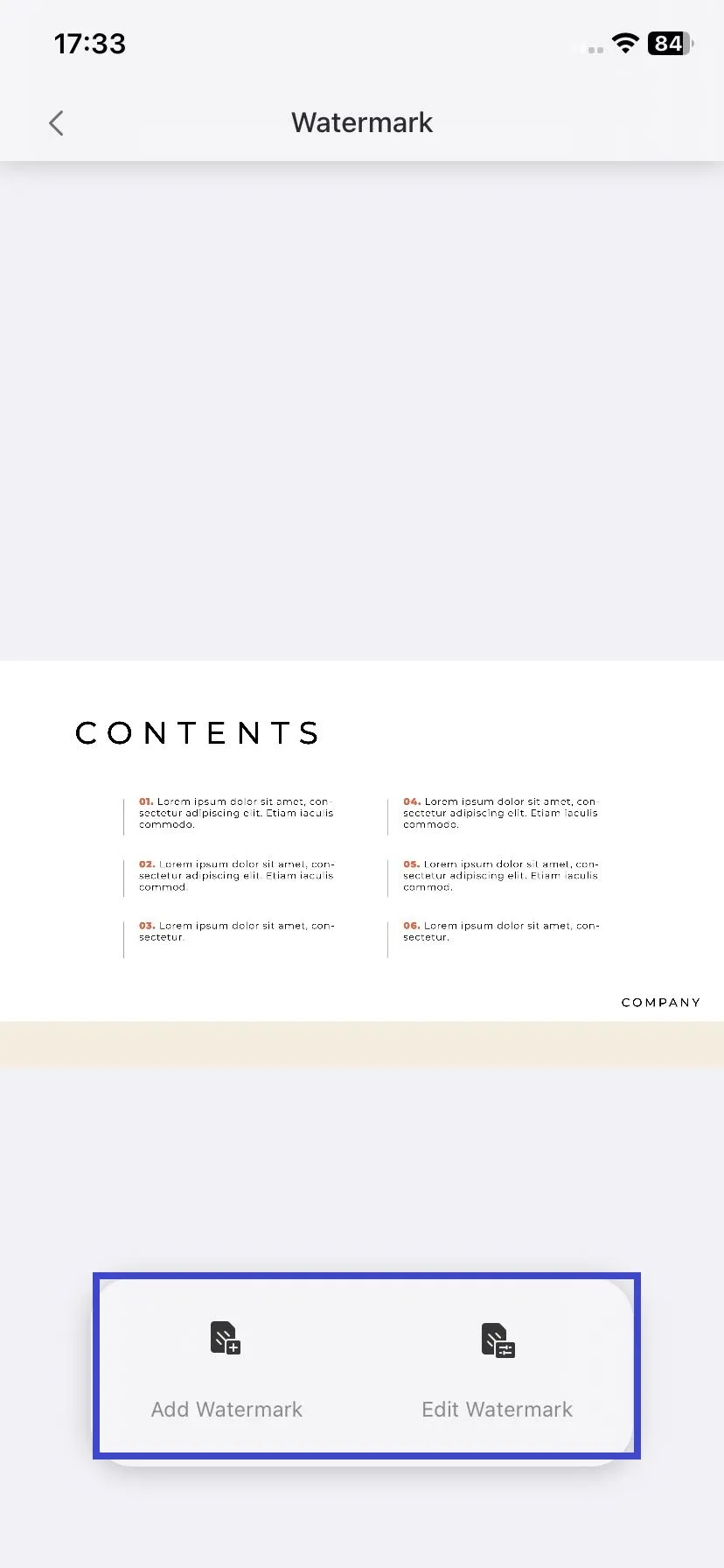
لإضافة علامة مائية جديدة، ما عليك سوى الضغط على زر "إضافة علامة مائية"، وسيوفر UPDF خيارين لإضافة علامة مائية:
- يمكنك إضافة علامة مائية نصية: أدخل النص المطلوب لتعيينه كعلامة مائية في حقل المحتوى.
- أو قم بتعيين ملف محلي كعلامة مائية: إذا حددت هذا الخيار، فيمكنك اختيار أي صورة من معرض الصور الخاص بك أو ملف من iCloud Drive لتعيينه كعلامة مائية في حقل المحتوى.
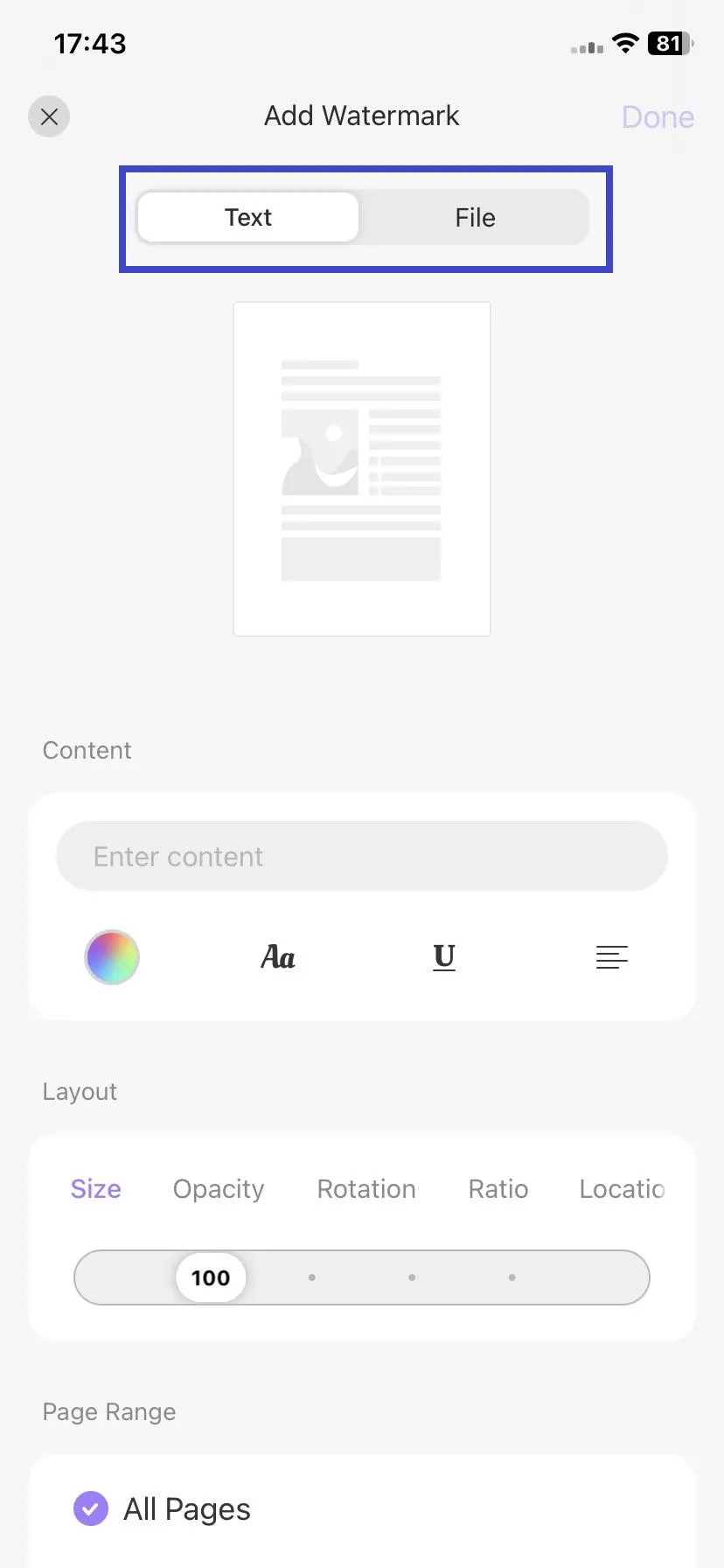
اختر أيًا من الخيارات المذكورة أعلاه، ثم قم بتخصيص خيارات التخطيط:
- الحجم: ضبط حجم العلامة المائية من 1 إلى 500.
- الحجم: ضبط حجم العلامة المائية من 1 إلى 500.
- التدوير: اختر اتجاه العلامة المائية الذي تفضله، تتوفر أربعة خيارات.
- النسبة: حدد النسبة من 0 إلى 250.
- الموقع: قم بتعيين الموقع الذي تريد وضع العلامة المائية فيه أعلى الصفحة أو خلف الصفحة.
بعد ذلك، حدد ما إذا كنت تريد نفس العلامة المائية على كل الصفحات أو مخصص أو الصفحة الحالية.
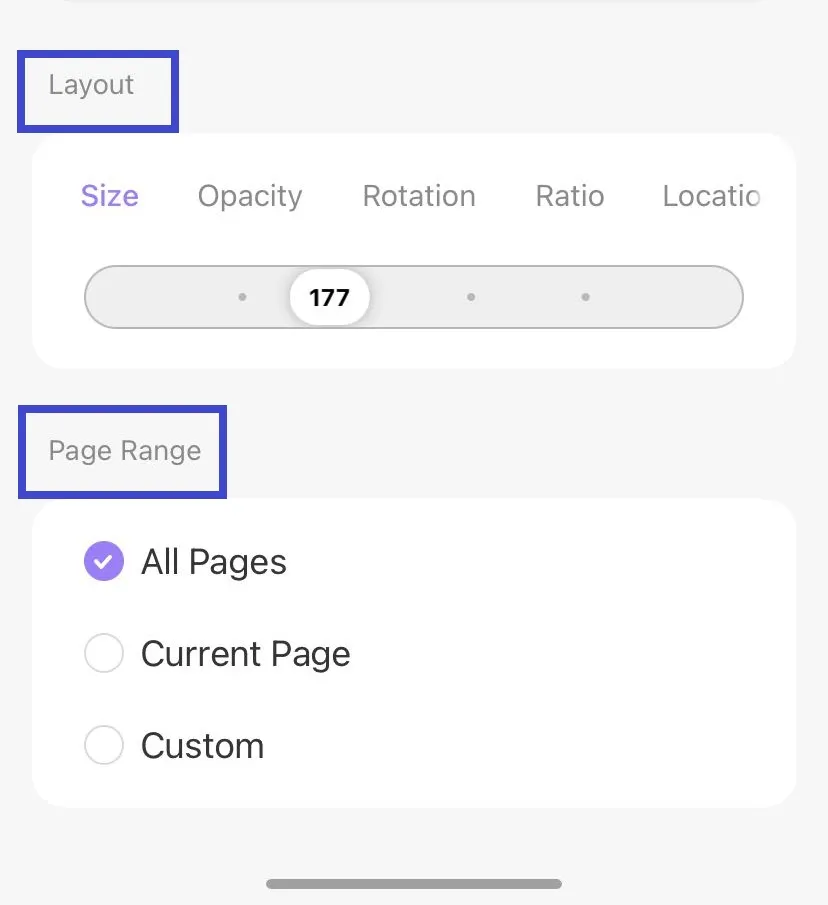
بمجرد الانتهاء من ضبط كل شيء، اضغط على "تم" في الزاوية اليمنى العليا من الشاشة لتطبيق العلامة المائية التي قمت بإنشائها. ولا تنس حفظ الملف بعد ذلك.
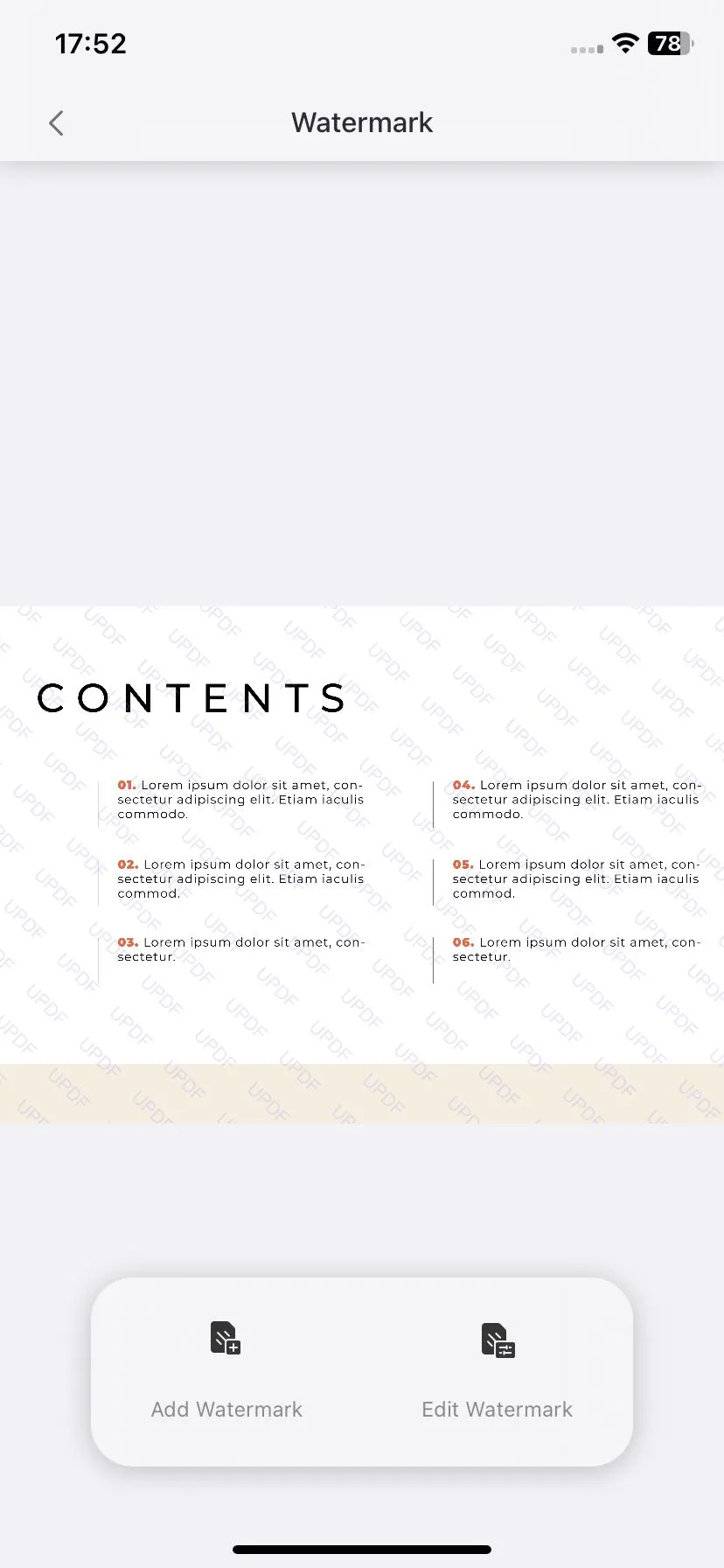
2. تحرير وحذف وإضافة إلى المفضلة
بعد إنشاء علامة مائية بنجاح، إذا كنت تريد مواصلة تحريرها أو حذفها أو إضافتها إلى المفضلة، فيمكنك تحديد خيار "تحرير العلامة المائية" والنقر على أيقونة النقاط الثلاث. ستظهر هذه الخيارات الثلاثة هناك.
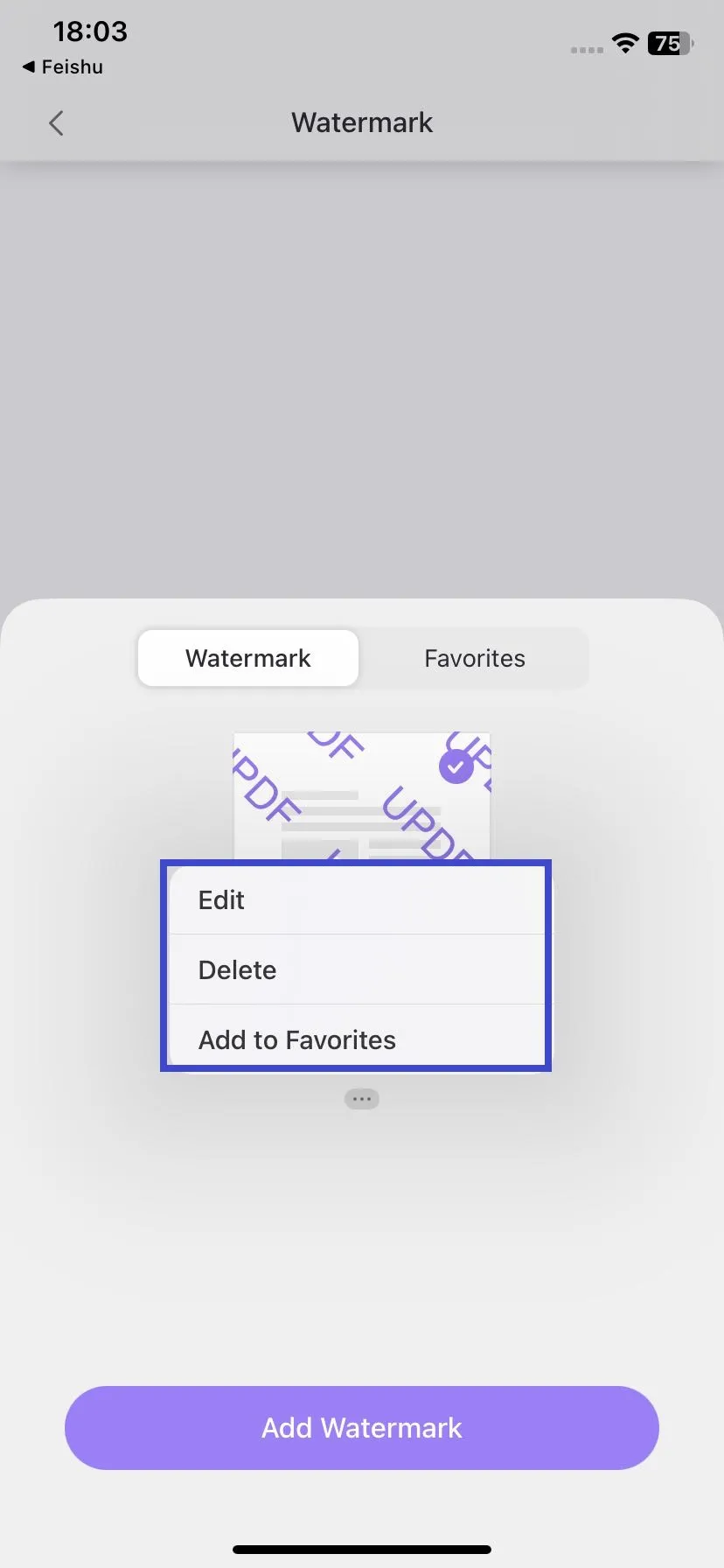
3. قم بإزالة العلامة المائية
إذا قمت بإضافة علامة مائية إلى ملف PDF الخاص بك باستخدام UPDF ولم تعد بحاجة إليها، فيمكنك إزالتها باتباع الخطوات التالية:
- أدخل إلى وضع التحرير واضغط على أيقونة العلامة المائية.
- اختر "تحرير العلامة المائية".
- قم بإلغاء تحديد العلامة المائية، مما سيؤدي إلى إزالة العلامات المائية المضافة من ملف PDF الخاص بك.
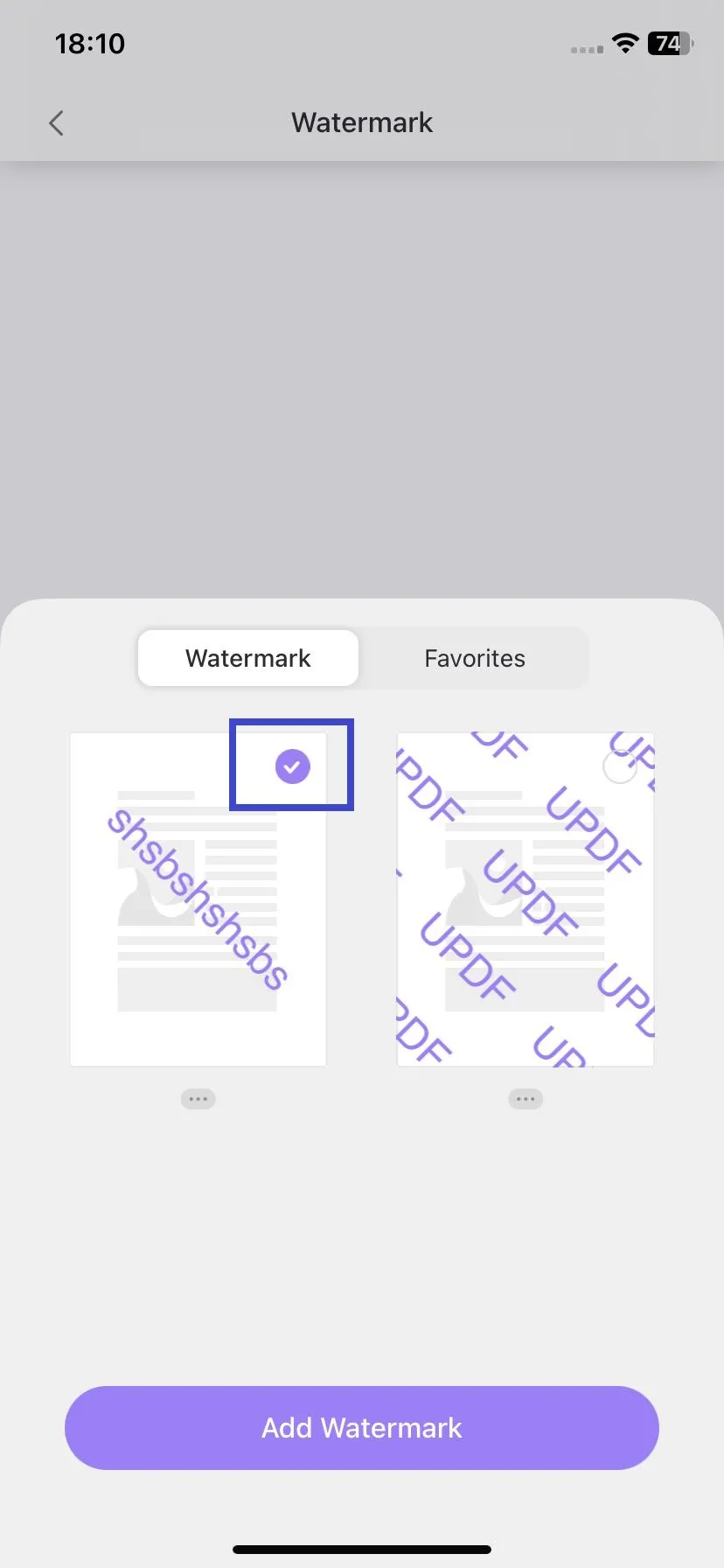
 UPDF
UPDF
 UPDF لـWindows
UPDF لـWindows UPDF لـMac
UPDF لـMac UPDF لـiPhone/iPad
UPDF لـiPhone/iPad UPDF لـAndroid
UPDF لـAndroid  UPDF AI عبر الإنترنت
UPDF AI عبر الإنترنت UPDF Sign
UPDF Sign عرض PDF
عرض PDF التعليق لملف PDF
التعليق لملف PDF تحرير PDF
تحرير PDF تحويل PDF
تحويل PDF إنشاء PDF
إنشاء PDF ضغط PDF
ضغط PDF تنظيم PDF
تنظيم PDF دمج PDF
دمج PDF تقسيم PDF
تقسيم PDF اقتصاص PDF
اقتصاص PDF حذف صفحات PDF
حذف صفحات PDF تدوير PDF
تدوير PDF توقيع PDF
توقيع PDF نموذج PDF
نموذج PDF مقارنة PDF
مقارنة PDF حماية PDF
حماية PDF طباعة PDF
طباعة PDF معالجة الدفعات
معالجة الدفعات OCR
OCR UPDF Cloud
UPDF Cloud حول UPDF AI
حول UPDF AI حلول UPDF AI
حلول UPDF AI الأسئلة الشائعة حول UPDF AI
الأسئلة الشائعة حول UPDF AI تلخيص PDF
تلخيص PDF ترجمة PDF
ترجمة PDF شرح PDF
شرح PDF الدردشة مع PDF
الدردشة مع PDF الدردشة مع الصورة
الدردشة مع الصورة تحويل PDF إلى خريطة ذهنية
تحويل PDF إلى خريطة ذهنية الدردشة مع AI
الدردشة مع AI دليل المستخدم
دليل المستخدم المواصفات التقنية
المواصفات التقنية التحديثات
التحديثات الأسئلة الشائعة
الأسئلة الشائعة حيل UPDF
حيل UPDF مدونة
مدونة الأخبار
الأخبار مراجعات UPDF
مراجعات UPDF مركز التحميل
مركز التحميل اتصل بنا
اتصل بنا